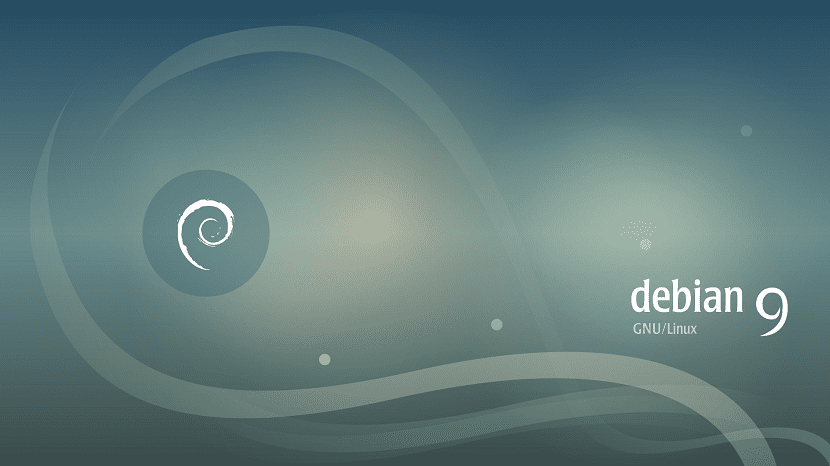
Ik moest onlangs de distributie van mijn desktopcomputer wijzigen van Ubuntu naar de moederdistro, Debian. Hoewel velen van ons zeggen dat beide distributies bijna hetzelfde zijn, is het waar dat er kleine details zijn die beide distributies anders maken en zelfs dat sommige gebruikers problemen hebben, zoals mij is overkomen.
Een van de grootste problemen die ik tegenkwam, is dat Debian werkt niet op dezelfde manier als Ubuntu met het programma sudo, in ieder geval voor niet-rootgebruikers.
Sudo is het commando dat wordt gebruikt om commando's uit te voeren als superuser Dit is nodig om taken uit te voeren zoals het installeren van pakketten, updates, het vastleggen van wijzigingen in bepaalde bestanden, enz. Iets belangrijks en dat we het in Debian niet kunnen doen zoals in Ubuntu, maar door het in te voeren als rootgebruiker of systeembeheerder.
Na de standaardinstallatie van Debian 9, Stretch bevat standaard sudo geïnstalleerd, maar het beschouwt onze gebruiker niet als een gebruiker die het kan gebruiken, een klein probleem met een oplossing, een eenvoudige en snelle oplossing voor elke gebruiker.
Eerst moeten we de terminal openen en het commando "su" uitvoeren. Zodra we als systeembeheerders zijn, moeten we het volgende schrijven:
nano /etc/sudoers
Dit toont ons een configuratiebestand voor het sudo-commando. Nu moeten we de volgende regel toevoegen:
User privilege specification root ALL=(ALL) ALL
En we moeten de volgende regel onder root toevoegen:
<span data-mce-type="bookmark" style="display: inline-block; width: 0px; overflow: hidden; line-height: 0;" class="mce_SELRES_start"></span>NOMBRE-USUARIO ALL=(ALL) ALL
Nu moeten we alle inhoud opslaan door op Control + O te drukken en dan sluiten we af door op Control + X te drukken. Dit Wijziging is ook mogelijk met het Gedit-programmaOm dit te doen, zullen we het "nano" -commando veranderen in het "gedit" -commando nadat we rootgebruikers zijn geworden. Hierna herstarten we de apparatuur zodat de configuraties worden toegepast en hey prestoWe hebben het sudo-commando al klaar voor gebruik alsof we een Ubuntu op onze computer hebben.
Heb je dit geprobeerd?
su - -c "usermod -aG sudo"
En herstart dan de sessie.
Ik heb debian lange tijd niet gebruikt, ik voel me elke dag meer op mijn gemak in Centos, maar volgens het officiële debian-document is het voldoende om u toe te voegen aan de sudo-groep:
https://wiki.debian.org/sudo
(Hoewel ik denk dat ik me herinner dat het vroeger de wielgroep was)
Een groet.
Een vraag, het bestand waarvan u zegt dat het in mijn geval moet worden gewijzigd, is leeg en er is niets eerder geschreven, in de installatie van debian heb ik niet de optie geselecteerd om sudo te gebruiken (in het grafische installatieprogramma). Gebeurt er iets als ik alles in het bestand schrijf dat leeg is / zou worden gemaakt?.
1. - test het installeren van sudo met # (privileges)
nano / etc / sudoers
2. - Probeer opnieuw om het bestand te bewerken met # (rechten)
nano / etc / sudoers
Ik hoop dat het voor jou werkt.